
Als je een hebt Audio-uitvoerapparaat Verbonden met uw Windows 11-pc-zoals luidsprekers, hoofdtelefoon of een headset - waar u geen geluid wilt uitvoeren, kunt u deze uitschakelen in de instellingen zonder het in Windows te hoeven verwijderen. Hier is hoe.
Ten eerste moet u de geluidsopties in Windows-instellingen openen. Om dit te doen, drukt u op Windows + I op uw toetsenbord en navigeer naar System & GT; Geluid. Of u kunt met de rechtermuisknop op het luidsprekerpictogram in uw taakbalk klikken en selecteert "Geluidsinstellingen".

Wanneer instellingen opent naar de pagina "Sound", zoekt u het gedeelte "Uitvoer" bij de bovenkant en klikt u op de zijdelingse caret (pijl) naast het audio-uitvoerapparaat dat u wilt uitschakelen.

Kijk op de eigenschappenpagina voor het geluidsapparaat in het gedeelte "Algemeen" en zoek de optie "Audio", die zegt "Apps en Windows toestaan om dit apparaat voor audio" eronder te gebruiken. Klik op de knop "Niet toestaan" ernaast.
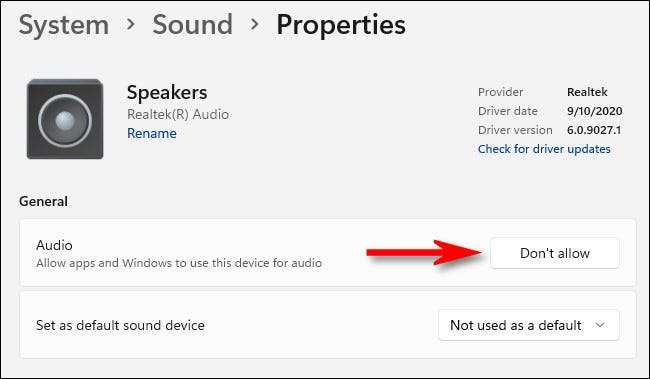
Het geluidsapparaat is uitgeschakeld - geen reis naar Apparaat beheerder vereist. Als u de instellingen sluit en het later opnieuw wilt openen, zult u merken dat het gehandicapte apparaat niet langer wordt vermeld in het gedeelte "Uitvoer" van het systeem en GT; Geluidspagina. Volg de onderstaande instructies om het apparaat te herstellen.
VERWANT: Hoe gebruik ik de Windows-apparaatbeheerder voor het oplossen van problemen
Hoe een geluidsapparaat in Windows 11 te herstellen
Om een geluidsinrichting te herstellen dat u hebt uitgeschakeld met behulp van de hierboven beschreven methode, moet u een iets andere aanpak in de instellingen nemen. Klik eerst met de rechtermuisknop op het luidsprekerpictogram in de rechterbenedenhoek van de taakbalk en selecteer "Geluidsinstellingen".

Windows-instellingen worden geopend voor System & GT; Geluid. Blader door de pagina totdat u het gedeelte "Geavanceerd" vindt. Klik op "Alle geluidsapparaten".
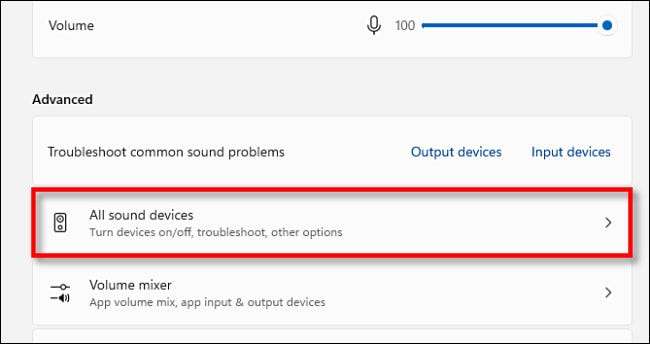
Klik in de lijst met uitvoerapparaten op het geluidsinrichting dat u wilt herstellen.
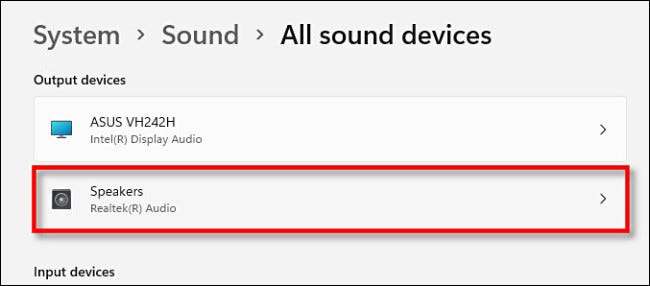
Klik op de pagina's van het apparaat op de knop "Audio" op de knop "Toestaan".
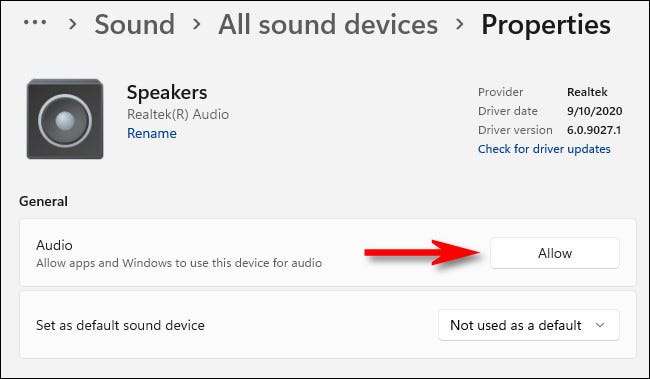
Daarna wordt het geluidsapparaat opnieuw toegepast en verschijnt het op de lijst van uitvoerapparaten in System & GT; Geluid weer in de buurt van de pagina. Gelukkig luisteren!
VERWANT: Hoe u luidsprekers wilt kiezen voor audio-uitvoer in Windows 11







